在VS Code上搭建Python开发环境的方法_python
这篇文章主要介绍了在VS Code上搭建Python开发环境的方法,需要的朋友可以参考下
1、下载安装 python https://www.python.org/downloads/windows/
web-based installer 在线安装
executable installer exe安装
embeddable zip file 内嵌版本
python的安装步聚可以参考http://www.jb51.net/article/136324.htm,注意安装后配置 path
2、下载安装VS Code https://code.visualstudio.com/Download
3、在VS Code里安装 python 插件
1)ctrl + shift + p 输入 ext install 选择“Extensions:install extension” 回车

2) 再输入 python
3)等待安装成功
4、在vs code中配置运行python程序的命令
1)ctrl + shift + p 搜索Configure Task Runner
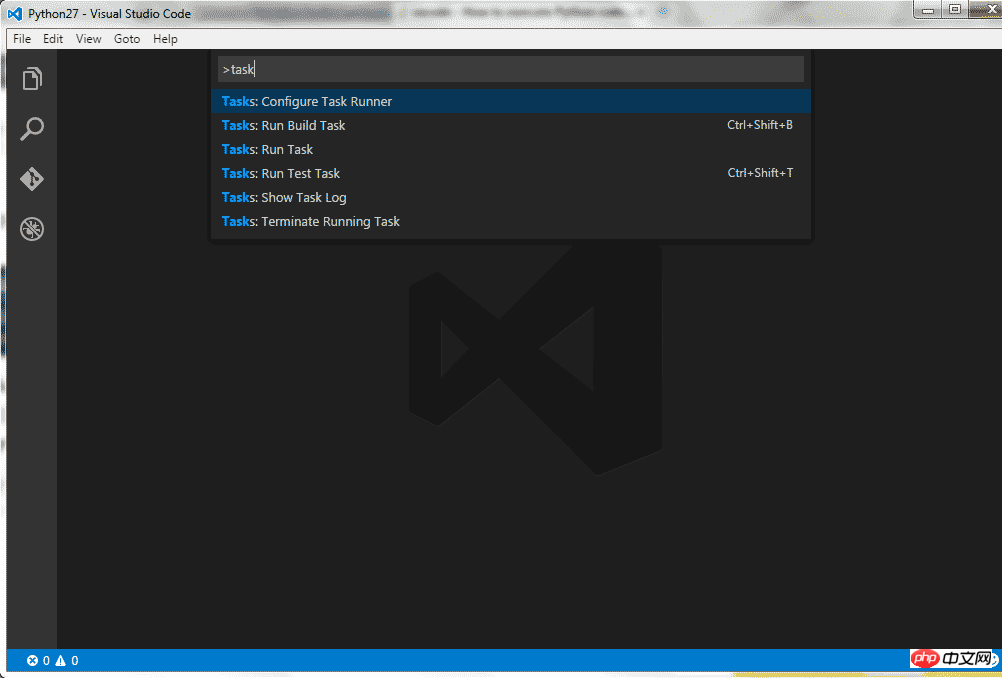
2)打开tasks.json
修改 Command “tsc” 为 “python”
修改 showOutput “silent” 为 “always”
修改 Arguments [“Helloworld.ts”] 为 [“${file}”]
删除 最后的一行属性 problemMatcher
保存更改
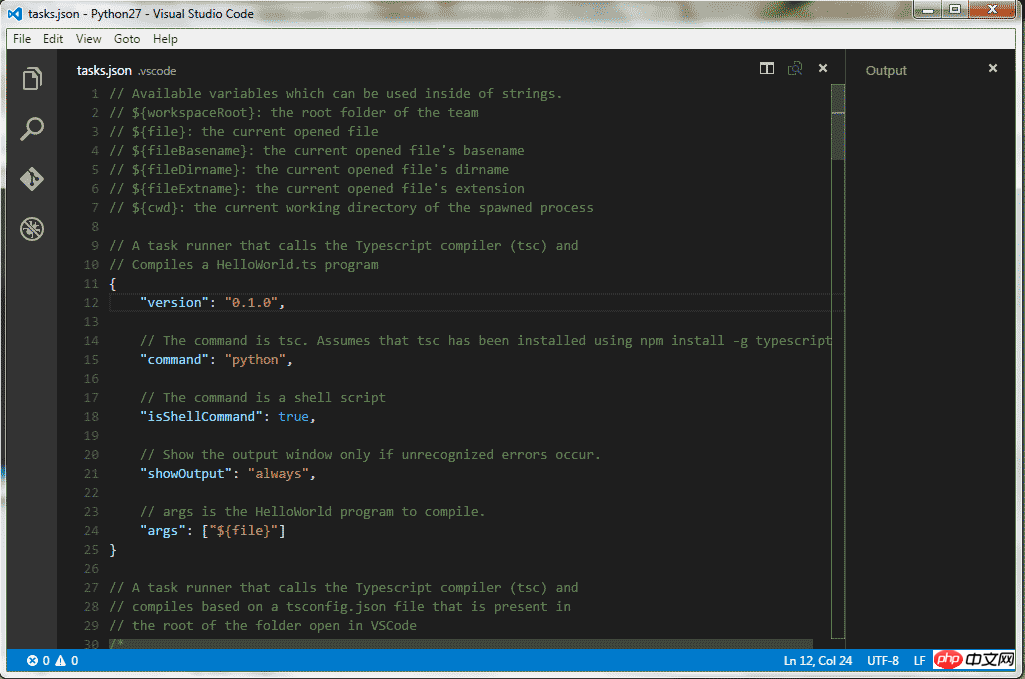
下面是针对新版本的一些配置
{
// See https://go.microsoft.com/fwlink/?LinkId=733558
// for the documentation about the tasks.json format
"version": "2.0.0",
"tasks": [
{
"label": "echo",
"type": "shell",
"command": "d:\\ProgramData\\Anaconda3\\python.exe",
"args": [
"1.py"
],
"group": {
"kind": "build",
"isDefault": true
}
}
]
}因为脚本之家小编么有将python添加到环境变量里面,直接给出了anaconda的命令。
3) 使用 ctrl + shift + B 执行py程序文件
其实更多时候直接用F5就可以了,用户配置
"python.pythonPath": "d:\\ProgramData\\Anaconda3\\python.exe"
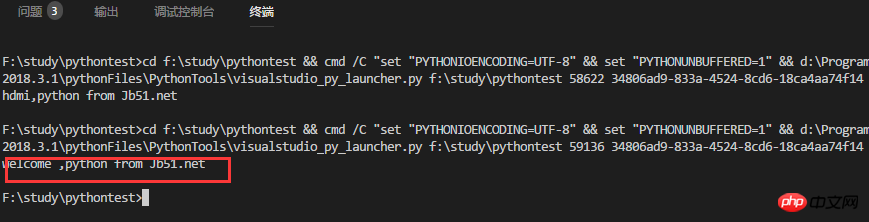
相关推荐:
VSCode下配置python调试运行环境的方法_python
vscode(Visual Studio Code)配置PHP开发环境的方法(已测)_编程开发_软件教程
Atas ialah kandungan terperinci 在VS Code上搭建Python开发环境的方法_python. Untuk maklumat lanjut, sila ikut artikel berkaitan lain di laman web China PHP!

Alat AI Hot

Undresser.AI Undress
Apl berkuasa AI untuk mencipta foto bogel yang realistik

AI Clothes Remover
Alat AI dalam talian untuk mengeluarkan pakaian daripada foto.

Undress AI Tool
Gambar buka pakaian secara percuma

Clothoff.io
Penyingkiran pakaian AI

AI Hentai Generator
Menjana ai hentai secara percuma.

Artikel Panas

Alat panas

Notepad++7.3.1
Editor kod yang mudah digunakan dan percuma

SublimeText3 versi Cina
Versi Cina, sangat mudah digunakan

Hantar Studio 13.0.1
Persekitaran pembangunan bersepadu PHP yang berkuasa

Dreamweaver CS6
Alat pembangunan web visual

SublimeText3 versi Mac
Perisian penyuntingan kod peringkat Tuhan (SublimeText3)

Topik panas
 1378
1378
 52
52
 Rancangan Python 2 jam: Pendekatan yang realistik
Apr 11, 2025 am 12:04 AM
Rancangan Python 2 jam: Pendekatan yang realistik
Apr 11, 2025 am 12:04 AM
Anda boleh mempelajari konsep pengaturcaraan asas dan kemahiran Python dalam masa 2 jam. 1. Belajar Pembolehubah dan Jenis Data, 2.
 Cara Membaca Gilir Redis
Apr 10, 2025 pm 10:12 PM
Cara Membaca Gilir Redis
Apr 10, 2025 pm 10:12 PM
Untuk membaca giliran dari Redis, anda perlu mendapatkan nama giliran, membaca unsur -unsur menggunakan arahan LPOP, dan memproses barisan kosong. Langkah-langkah khusus adalah seperti berikut: Dapatkan nama giliran: Namakannya dengan awalan "giliran:" seperti "giliran: my-queue". Gunakan arahan LPOP: Keluarkan elemen dari kepala barisan dan kembalikan nilainya, seperti LPOP Queue: My-Queue. Memproses Baris kosong: Jika barisan kosong, LPOP mengembalikan nihil, dan anda boleh menyemak sama ada barisan wujud sebelum membaca elemen.
 Cara melihat versi pelayan Redis
Apr 10, 2025 pm 01:27 PM
Cara melihat versi pelayan Redis
Apr 10, 2025 pm 01:27 PM
Soalan: Bagaimana untuk melihat versi pelayan Redis? Gunakan alat perintah Redis-cli -version untuk melihat versi pelayan yang disambungkan. Gunakan arahan pelayan INFO untuk melihat versi dalaman pelayan dan perlu menghuraikan dan mengembalikan maklumat. Dalam persekitaran kluster, periksa konsistensi versi setiap nod dan boleh diperiksa secara automatik menggunakan skrip. Gunakan skrip untuk mengautomasikan versi tontonan, seperti menyambung dengan skrip Python dan maklumat versi percetakan.
 Cara memulakan pelayan dengan redis
Apr 10, 2025 pm 08:12 PM
Cara memulakan pelayan dengan redis
Apr 10, 2025 pm 08:12 PM
Langkah -langkah untuk memulakan pelayan Redis termasuk: Pasang Redis mengikut sistem operasi. Mulakan perkhidmatan Redis melalui Redis-server (Linux/macOS) atau redis-server.exe (Windows). Gunakan redis-cli ping (linux/macOS) atau redis-cli.exe ping (windows) perintah untuk memeriksa status perkhidmatan. Gunakan klien Redis, seperti redis-cli, python, atau node.js untuk mengakses pelayan.
 Bagaimana cara menetapkan saiz memori Redis mengikut keperluan perniagaan?
Apr 10, 2025 pm 02:18 PM
Bagaimana cara menetapkan saiz memori Redis mengikut keperluan perniagaan?
Apr 10, 2025 pm 02:18 PM
Tetapan saiz memori Redis perlu mempertimbangkan faktor -faktor berikut: Jumlah data dan trend pertumbuhan: Anggarkan saiz dan kadar pertumbuhan data yang disimpan. Jenis Data: Jenis yang berbeza (seperti senarai, hash) menduduki memori yang berbeza. Dasar caching: cache penuh, cache separa, dan dasar pemisahan mempengaruhi penggunaan memori. Puncak Perniagaan: Tinggalkan memori yang cukup untuk menangani puncak lalu lintas.
 Apakah kesan kegigihan redis pada ingatan?
Apr 10, 2025 pm 02:15 PM
Apakah kesan kegigihan redis pada ingatan?
Apr 10, 2025 pm 02:15 PM
Redis Kegigihan akan mengambil ingatan tambahan, RDB sementara meningkatkan penggunaan memori apabila menjana snapshot, dan AOF terus mengambil ingatan apabila memasuki log. Faktor yang mempengaruhi termasuk jumlah data, dasar kegigihan dan konfigurasi REDIS. Untuk mengurangkan kesan, anda boleh mengkonfigurasi dasar snapshot RDB, mengoptimumkan konfigurasi AOF, menaik taraf perkakasan dan memantau penggunaan memori. Selain itu, adalah penting untuk mencari keseimbangan antara prestasi dan keselamatan data.
 Python vs C: Aplikasi dan kes penggunaan dibandingkan
Apr 12, 2025 am 12:01 AM
Python vs C: Aplikasi dan kes penggunaan dibandingkan
Apr 12, 2025 am 12:01 AM
Python sesuai untuk sains data, pembangunan web dan tugas automasi, manakala C sesuai untuk pengaturcaraan sistem, pembangunan permainan dan sistem tertanam. Python terkenal dengan kesederhanaan dan ekosistem yang kuat, manakala C dikenali dengan keupayaan kawalan dan keupayaan kawalan yang mendasari.
 Apakah parameter konfigurasi memori Redis?
Apr 10, 2025 pm 02:03 PM
Apakah parameter konfigurasi memori Redis?
Apr 10, 2025 pm 02:03 PM
** Parameter teras konfigurasi memori Redis adalah MaxMemory, yang menghadkan jumlah memori yang boleh digunakan oleh Redis. Apabila had ini melebihi, REDIS melaksanakan strategi penghapusan mengikut dasar-dasar MaxMemory, termasuk: noeviction (secara langsung menolak menulis), AllKeys-LRU/Volatile-LRU (dihapuskan oleh LRU), allkeys-rawak-rawak-rawak (dihapuskan oleh penghapusan rawak), dan volatili-volatili-ttl), dan volatili-volatili-ttl (tidak meniru-rawak), dan volatili-ttl (tidak meniminasi volatili), dan volatili-ttl (tidak meniminasi volatili), dan volatili-ttl (tidak meniru-rawak), dan volatili-ttl (eximination-ttl) Parameter lain yang berkaitan termasuk MaxMemory-Samples (kuantiti sampel LRU), RDB-Mampatan




